php小編百草來為大家介紹如何將Win11的開始選單恢復成Win10的樣式。隨著Win11的發布,許多用戶對新的開始功能表設計感到不太習慣。幸運的是,微軟為用戶提供了自訂的選項,讓他們可以將Win11的開始功能表恢復成Win10的經典樣式。下面,我們將為您詳細介紹如何進行操作。
Win11開始功能表怎麼恢復成Win10開始功能表
1、 開啟登錄編輯程式。
2、進入
HKEY_CURRENT_USER\Software\Microsoft\Windows\CurrentVersion\Explorer\Advanced。
3、在右窗格中新建一個“DWORD(32 位元)值”,並重新命名為“Start_ShowClassicMode”。
4、 雙擊“Start_ShowClassicMode”,並將其賦值為“1”。
5、 重啟Win11後,就能看到Win10的經典版選單了。
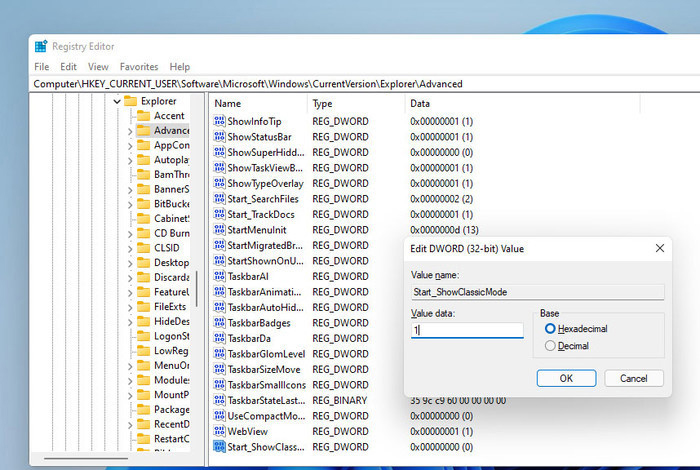
恢復 Win10 經典開始功能表
恢復經典模式後,開始功能表會自動回歸左下角,這會讓整個介面看起來有些怪異。因此如果你真的決定要這麼做,還要先打開“Settings”→“Personalization”→“Taskbar”,將 Taskbar alignment 的值修改成“Left”(任務欄居左),這樣整體效果才會和諧一些。
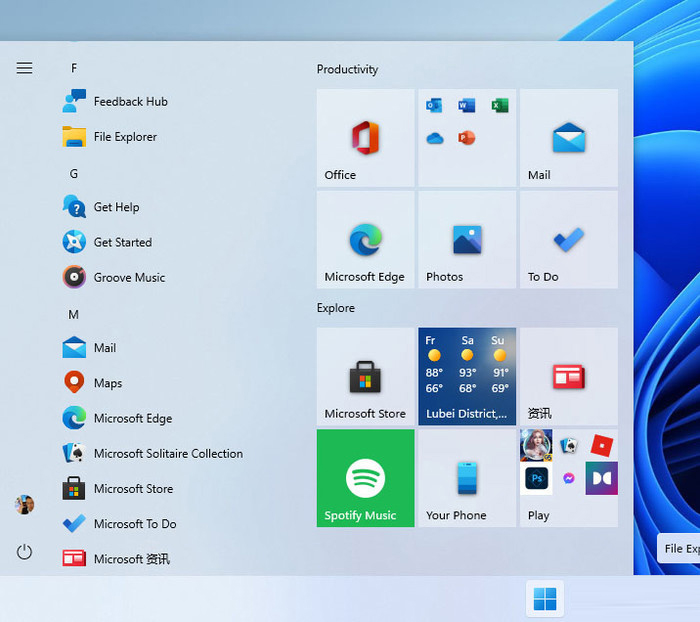
透過登錄檔恢復的經典開始功能表
以上是Win11開始選單怎麼恢復成Win10開始選單?的詳細內容。更多資訊請關注PHP中文網其他相關文章!




